在Win7系统中卸载32位Office的详细教程 win7如何卸载32位office程序
在Win7系统中卸载32位Office的详细教程,Win7系统是目前仍然被广泛使用的操作系统之一,而Office办公套件则是许多用户日常工作中必不可少的工具,有时我们可能需要卸载32位的Office软件,以便安装其他版本或解决一些问题。在本文中,我们将详细介绍win7如何卸载32位office程序,帮助用户顺利完成卸载过程。
具体方法:
方法一:系统自带方法
1、点击开始按钮,选择右侧的控制面板按钮。

2、在控制面板窗口中选择“程序”按钮,在弹出的对话框中选择“程序”-“程序和功能”选项。
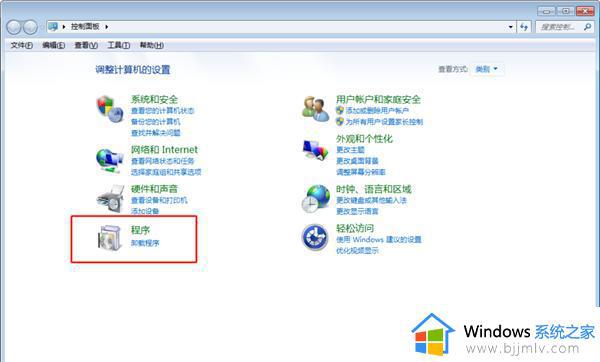
点击“程序和功能”。
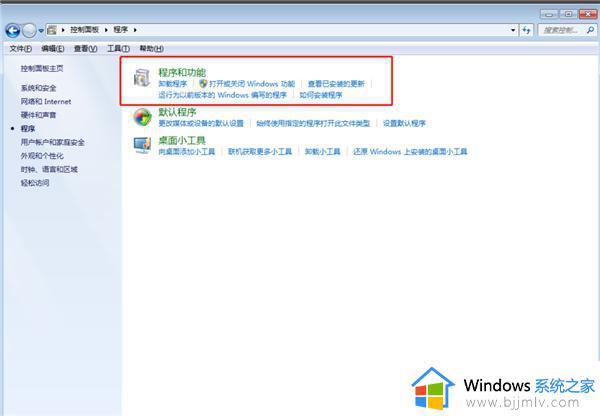
3、找到32位office软件,选中并右击,在弹出的对话框中选择“卸载”命令。在弹出的提示框中选择“是”继续卸载。
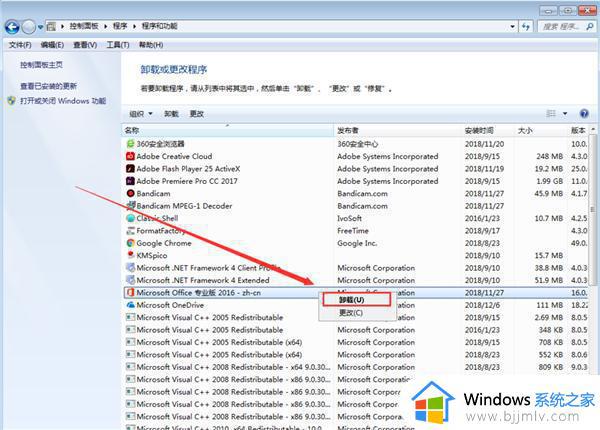
4、卸载完成后,其实注册表中还残留大量的office信息,这些都是需要删除的。
如果不删除注册表中的这些office内容,我们另一个office版本的安装会和这些内容产生冲突,从而出现错误提示。
选择开始-运行,在输入区域中输入regedit单击确定按钮。
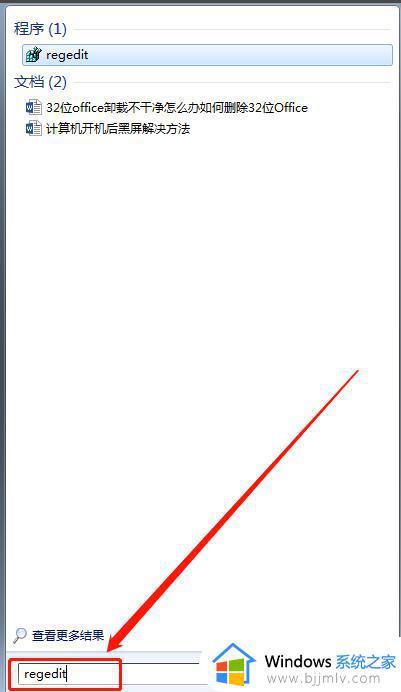
5、删除以下注册表信息在弹出的确认项删除对话框中选择“是”按钮。
HKEY_CURRENT_USER\Software\Microsoft\Office\15.0
HKEY_LOCAL_MACHINE\SOFTWARE\Microsoft\Office\15.0
HKEY_LOCAL_MACHINE\SOFTWARE\Microsoft\Office\Delivery\SourceEngine\Downloads\0FF1CE}-
HKEY_LOCAL_MACHINE\SOFTWARE\Microsoft\Windows\CurrentVersion\Uninstall\ *0FF1CE *
HKEY_LOCAL_MACHINE\SOFTWARE\Microsoft\Windows\CurrentVersion\Installer\UpgradeCodes\ * F01FEC
HKEY_LOCAL_MACHINE\SOFTWARE\Microsoft\Windows\CurrentVersion\Installer\UserData\S-1-5-18\Products\* F01FEC
HKEY_LOCAL_MACHINE\SYSTEM\CurrentControlSet\Services\ose
HKEY_CLASSES_ROOT\Installer\Features\ * F01FEC
HKEY_CLASSES_ROOT\Installer\Products\ * F01FEC
HKEY_CLASSES_ROOT\Installer\UpgradeCodes\ * F01FEC
HKEY_CLASSES_ROOT\Installer\Win32Assemblies\ * Office15 *
重新启动计算机后,再安装64位的Office就不会提示错误了。
方法二:直接使用360软件或者其他第三方工具进行卸载并清理残余垃圾即可。
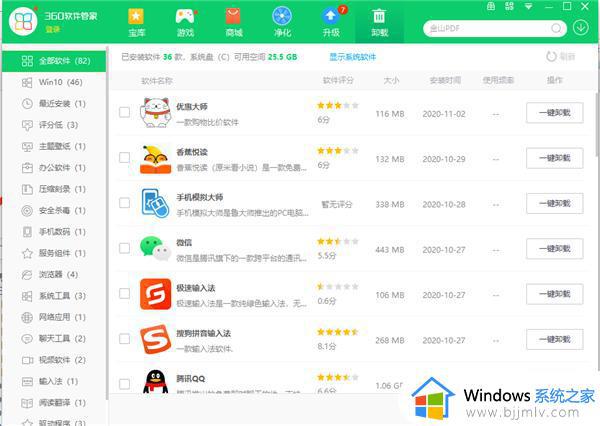
以上就是在Win7系统中卸载32位Office的详细教程的全部内容,遇到不会的用户可以根据小编的方法来操作,希望这篇文章对大家有所帮助。
在Win7系统中卸载32位Office的详细教程 win7如何卸载32位office程序相关教程
- win7卸载程序的步骤 win7卸载程序在哪里卸载
- win7卸载程序在哪里卸载 win7卸载应用程序的方法
- Win7系统卸载软件在哪里 win7怎么卸载程序
- 32位win7怎么升级64位系统 如何把32位的win7改成64位
- win7电脑32位系统怎么升级 32位win7怎么升级64位系统
- win7怎么卸载程序 win7如何卸载程序
- win7怎么改32位系统 win7电脑改32位系统如何操作
- win732位升64位教程 win7怎么升级32位到64位
- win7怎么知道电脑是32位62位 win7如何查看电脑是32位62位
- win7如何卸载程序 win7卸载应用怎么操作
- win7系统如何设置开机问候语 win7电脑怎么设置开机问候语
- windows 7怎么升级为windows 11 win7如何升级到windows11系统
- 惠普电脑win10改win7 bios设置方法 hp电脑win10改win7怎么设置bios
- 惠普打印机win7驱动安装教程 win7惠普打印机驱动怎么安装
- 华为手机投屏到电脑win7的方法 华为手机怎么投屏到win7系统电脑上
- win7如何设置每天定时关机 win7设置每天定时关机命令方法
win7系统教程推荐
- 1 windows 7怎么升级为windows 11 win7如何升级到windows11系统
- 2 华为手机投屏到电脑win7的方法 华为手机怎么投屏到win7系统电脑上
- 3 win7如何更改文件类型 win7怎样更改文件类型
- 4 红色警戒win7黑屏怎么解决 win7红警进去黑屏的解决办法
- 5 win7如何查看剪贴板全部记录 win7怎么看剪贴板历史记录
- 6 win7开机蓝屏0x0000005a怎么办 win7蓝屏0x000000a5的解决方法
- 7 win7 msvcr110.dll丢失的解决方法 win7 msvcr110.dll丢失怎样修复
- 8 0x000003e3解决共享打印机win7的步骤 win7打印机共享错误0x000003e如何解决
- 9 win7没网如何安装网卡驱动 win7没有网络怎么安装网卡驱动
- 10 电脑怎么设置自动保存文件win7 win7电脑设置自动保存文档的方法
win7系统推荐
- 1 雨林木风ghost win7 64位优化稳定版下载v2024.07
- 2 惠普笔记本ghost win7 64位最新纯净版下载v2024.07
- 3 深度技术ghost win7 32位稳定精简版下载v2024.07
- 4 深度技术ghost win7 64位装机纯净版下载v2024.07
- 5 电脑公司ghost win7 64位中文专业版下载v2024.07
- 6 大地系统ghost win7 32位全新快速安装版下载v2024.07
- 7 电脑公司ghost win7 64位全新旗舰版下载v2024.07
- 8 雨林木风ghost win7 64位官网专业版下载v2024.06
- 9 深度技术ghost win7 32位万能纯净版下载v2024.06
- 10 联想笔记本ghost win7 32位永久免激活版下载v2024.06